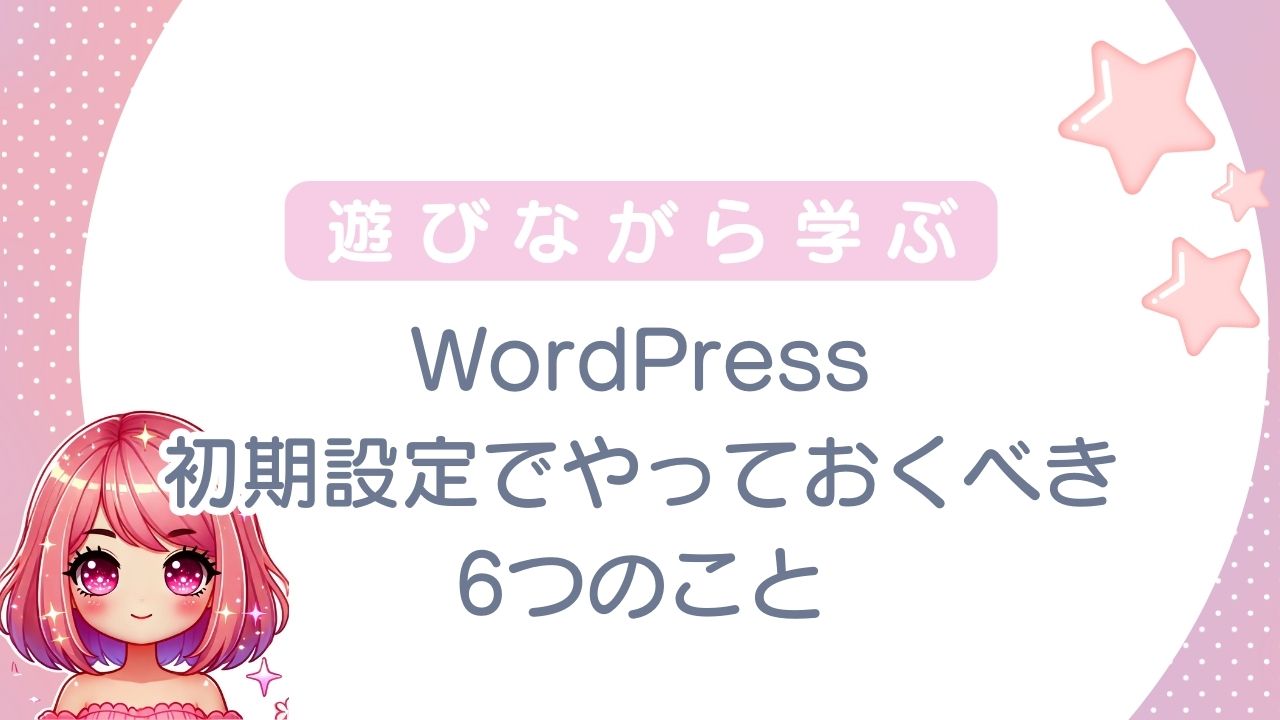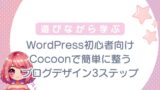初心者のためのやさしい入門ガイド【第4回】
・WordPressを開いてみたけど、何から触ればいいのか分からない…
・ 変なところ触って崩れたら怖い!
・ 必要な設定だけ知りたい!
そんなあなたのために、今回は
「WordPressを始めたら最初にやっておくべき6つの設定」をまとめました!
🎯 こんな人におすすめ!
✅ 初期設定の順番がわからない人
✅ 難しいことは最低限にしたい人
✅ すぐに記事を書き始めたい人
🔧 ① サイトタイトルとキャッチフレーズを設定する
WordPressにログイン後、左メニュー「設定」→「一般」へ。
- サイトのタイトル(社名やブログ名など)
- キャッチフレーズ(説明文。空白でもOK)
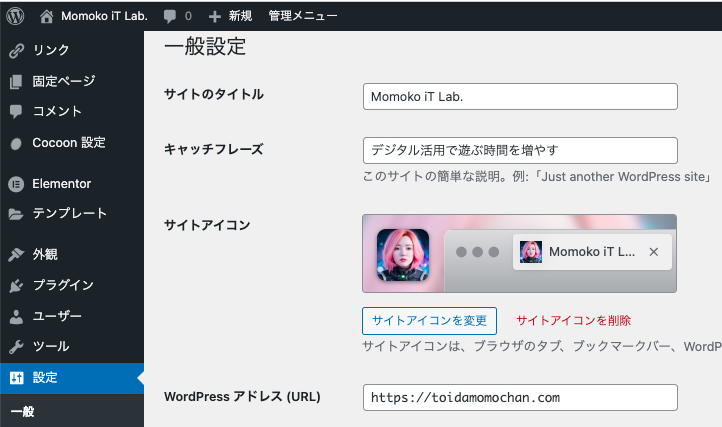

ここで「サイトアイコン」も設定しておくと見栄えがいいよ!
デフォルトはワードプレスのロゴ(W)が表示されるから、そのままじゃダサーい
🌍 ② パーマリンクを「投稿名」に変更する
左メニュー「設定」→「パーマリンク設定」へ。
デフォルトではURLが複雑なので、
「投稿名」にチェックを入れて保存しましょう。
これで記事のURLがスッキリ&SEOにも◎!

パーマリンクとはURLのこと。
【裏ワザ】
IT職人的にはブログ記事を作成するとき、
タイトルを英語表記にして使うのがおすすめ
🧹 ③ 不要な初期投稿・コメント・プラグインを削除
初期状態だと「Hello world!」などの投稿やコメントが入っています。
- 投稿一覧、コメント一覧から削除
- プラグインは不要なもの(例:Hello Dolly)は無効化&削除
スッキリさせて、自分のサイトとして整えていきましょう♪

プラグインとはアプリやgoogle拡張機能のようなもの。
できることが増える反面、テーマとの相性もあるので要注意。
使用するのは最低限にしよう。
エラーや不具合の原因は大抵プラグインのことが多いから。
🛡 ④ SNSのURLなど情報を入力しよう
SNSやyoutubeなど使用している情報を集約しておきましょう
「ユーザー」→「プロフィール」から追加可能
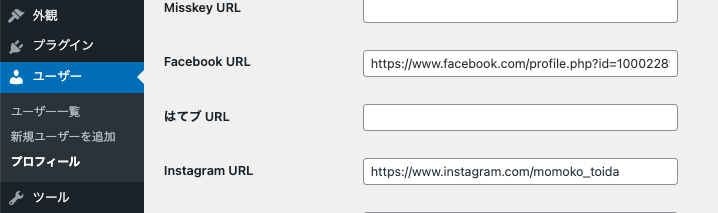
ブログ終わりに、アイコンでURLにすぐ飛ばして、フォローを促すことができるようになります。
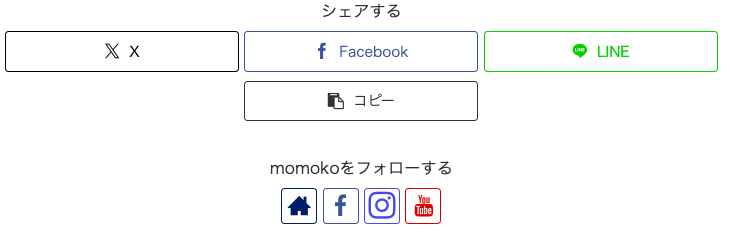

パスワードがわからなくなった時のために変更方法も覚えておこう
「ユーザー」→「プロフィール」→「アカウント管理」から変更可能

🖼 ⑤ テーマ(デザイン)を選ぶ
最初のデザイン選びは、無料テーマ「Cocoon」がおすすめ。
- 「外観」→「テーマ」→「新規追加」→「Cocoon」と検索
- インストール&有効化
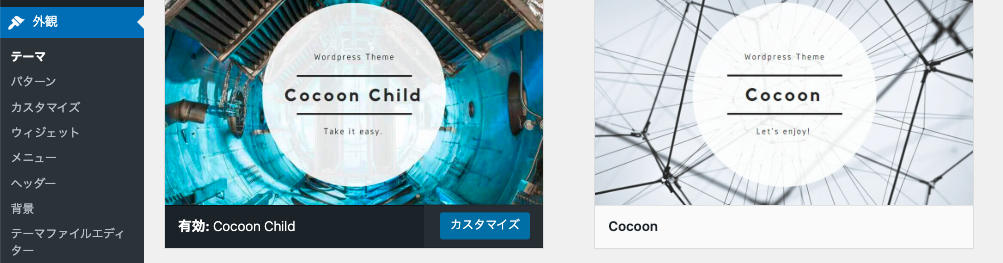
デザインが整うと、やる気もアップします✨
📩 ⑥ お問い合わせページの準備
信頼感アップにもつながる「お問い合わせページ」は早めに作成を。
- 「固定ページ」→「新規追加」→「お問い合わせ」など
- プラグイン「Contact Form 7」を使うのが一般的!

【iT職人モモコの裏ワザ】
お問合せページを固定ページで作って、フォームはマイスピーというツールを使用しています。
(マイスピーでメルマガを運用しているため、問合せがあると自動でメルマガに登録される仕組み。問合せ内容やメルアドもマイスピーで管理できるのが便利です)
デジタル活用は一つのツールだけできればいいというものではなくて、
「オリジナルに最適化」すると遊ぶ時間はおのずと増えていきます。
全体を見て構築していく、最適化していくのがサービスのウリ
お気軽にご相談どうぞ
サービス一覧はこちら
📝 まとめ
💡 最低限やっておくべき初期設定はこの6つ!
💡 デザインやセキュリティも最初に整えておくと安心
💡 あとは記事を書きながら、少しずつ自分らしく育てていけばOK!
▶ 次回は…
【第5回】ブログデザインを整えよう!Cocoon活用編
見た目が整うと、発信がもっと楽しくなりますよ♪